ICloud-sähköpostitili on sähköpostiosoite, jota käytetään Apple ID:nä Applen palveluissa, kuten FaceTimessa, iMessagessa, iTunes Storessa tai iOS App Storessa. Kun olet aiemmin poistanut iCloud-sähköpostitilin, et voi enää kirjautua sisään, käyttää Applen palvelua tai ostaa tuotteita.
Apple on mahdollistanut tuen toukokuussa 2018 eurooppalaiseen yleiseen tietosuoja-asetukseen. Asetus on pakollinen Euroopassa, mutta Apple on ottanut sen käyttöön ympäri maailmaa. Opi vain lisätietoja menetelmistä Poista iCloud-sähköpostitili iPhonesta ja Mac artikkelista.
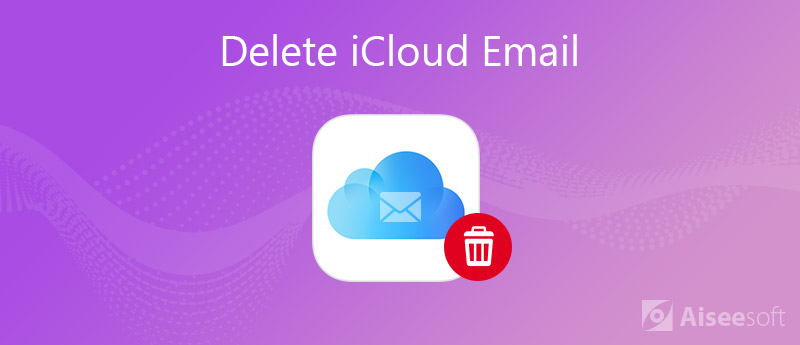
Applen mukaan on olemassa tärkeitä vaiheita iCloud-sähköpostitilin poistamiseksi, iPhonen, Macin tai muiden sähköpostitiliin liittyvien laitteiden poistamiseksi ja tilin peruuttamiseksi tai poistamiseksi.
1: Ennen kuin poistat iCloud-sähköpostitilin, voit ladata kaikki tiedostot iPhonesta, tietokoneesta ja iCloudista.
2: Avaa Applen verkkosivusto, kirjoita iCloud-sähköpostitili, jonka haluat poistaa, napsauta nuolikuvaketta ja kirjoita salasana kirjautuaksesi sisään.
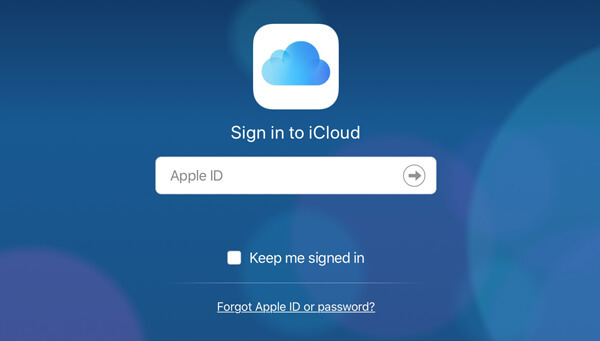
3: Vieritä alas "Laitteet"-alueelle, napsauta yhtä laitteistasi ja napsauta "Poista tililtä" ponnahdusikkunassa poistaaksesi sen iCloud-tilistä.
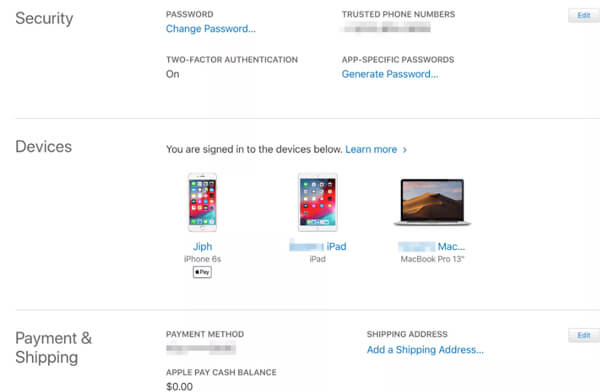
1: Kirjaudu iCloud-tilille, jonka haluat peruuttaa Applen verkkosivustolla.
2: Valitse "Hallitse tiliä", kun olet siirtynyt Apple ID -tilisivulle. Etsi "Data & Privacy" -alue sivun alareunasta ja napsauta "Hallinnoi yksityisyyttäsi".
3: Napsauta "Poista tilisi" ja sitten "Pyydä tilisi poistamista". Valitse pyydettäessä syy, miksi haluat peruuttaa iCloud-sähköpostitilin.
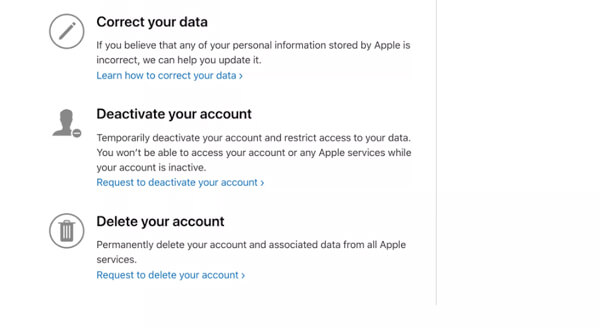
Huomaa: Apple peruuttaa iCloud-tilisi 7 päivässä. Ennen sitä voit edelleen käyttää tiliä. Sen jälkeen sinun on luotava uusi iCloud-tili ja Vaihda se käyttää iPhonessa.
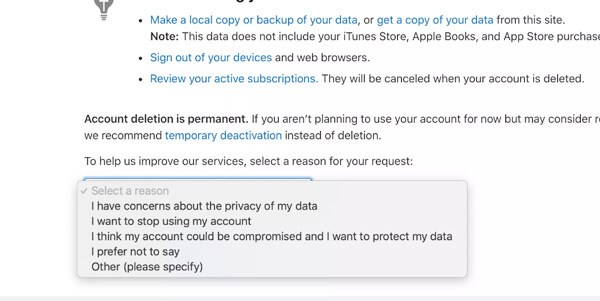
Jos joudut poistamaan iCloud-sähköpostin iPhonesta ja siihen liittyvät tiedot, FoneEraser on haluttu iPhonen datapyyhe, joka poistaa kaiken iPhonen sisällön ja asetukset pysyvästi ja perusteellisesti kolmella eri poistotasolla.

Lataukset
100 % turvallinen. Ei mainoksia.



Huomautus: iCloud-tilin poistaminen pysyvästi iPhonesta kestää hetken, jos laitteellasi on paljon tietoa. On parempi estää tietojen katoaminen tee varmuuskopio ennen tilin poistamista.
Lisäksi iCloud-sähköpostien poistaminen ei tarkoita iCloud-tilin poistamista, ja silti voit käyttää iCloud-tietoja.
Kun joudut poistamaan iCloud-sähköpostit Macista ilman mitään raitaa, kuten Apple ID: hen liittyvät tiedostot, välimuisti ja muut, Aiseesoft Mac Cleaner on yksivaiheinen ratkaisu iCloud-tilin päästämiseen eroon Macista napsautuksella helpon prosessin avulla.

Lataukset
100 % turvallinen. Ei mainoksia.



Yhteenveto
Se on lopullinen ohje iCloud-sähköpostitilin peruuttamiseen ja poistamiseen iPhonessa ja Macissa. Yleisesti ottaen voit peruuttaa turhien tilien Applen verkkosivustolla, kun olet poistanut kaikki siihen liittyvät laitteet. Jos käytät iCloud-tiliä useissa laitteissa ja haluat vain poistaa sen iPhonesta, FoneEraser -sovelluksen tulisi olla hyvä vaihtoehto. Voit tehdä sen Mac-tietokoneessa kokeilla Aiseesoft Mac Cleaner -sovellusta. Jos sinulla on muita iCloud-tiliin liittyviä ongelmia, jätä alla oleva viesti.

Mac Cleaner on ammattimainen Mac-hallintatyökalu roskapostitiedostojen, sotkujen, suurten / vanhojen tiedostojen poistamiseen, päällekkäisten tiedostojen poistamiseen ja Mac-suorituskyvyn seuraamiseen.
100 % turvallinen. Ei mainoksia.